Cum să setaţi documentul implicite: Diferență între versiuni
Ikbot (Discuție | contribuții) |
|||
| Linia 13: | Linia 13: | ||
<span data-link_translate_fr_title="Comment définir le document par défaut" data-link_translate_fr_url="Comment_d%C3%A9finir_le_document_par_d%C3%A9faut"></span>[[:fr:Comment définir le document par défaut]][[fr:Comment définir le document par défaut]] | <span data-link_translate_fr_title="Comment définir le document par défaut" data-link_translate_fr_url="Comment_d%C3%A9finir_le_document_par_d%C3%A9faut"></span>[[:fr:Comment définir le document par défaut]][[fr:Comment définir le document par défaut]] | ||
<br /> | <br /> | ||
| + | |||
| + | {{#seo: | ||
| + | |title=Cum să setaţi documentul implicite | ||
| + | |title_mode=append | ||
| + | |keywords=these,are,your,keywords | ||
| + | |description=Cum să setaţi documentul implicite | ||
| + | |image=Uploaded_file.png | ||
| + | |image_alt=Wiki Logo | ||
| + | }} | ||
Acest articol este rezultatul unei traduceri automate efectuate de către software-ul. Puteți vizualiza sursa articol [[:fr:Comment définir le document par défaut|aici]].<br /><span data-translate="fr"></span> | Acest articol este rezultatul unei traduceri automate efectuate de către software-ul. Puteți vizualiza sursa articol [[:fr:Comment définir le document par défaut|aici]].<br /><span data-translate="fr"></span> | ||
Versiunea curentă din 2 noiembrie 2021 17:35
he:כיצד להגדיר את המסמך המוגדר כברירת מחדל
ru:Как установить документ по умолчанию
pl:Jak ustawić domyślny dokument
ja:既定のドキュメントを設定する方法
ar:كيفية تعيين المستند الافتراضي
zh:如何设置默认文档
de:Das Standarddokument festlegen
nl:Hoe u het standaarddocument
it:Come impostare il documento predefinito
pt:Como definir o documento padrão
es:Cómo configurar el documento predeterminado
en:How to set the default document
fr:Comment définir le document par défaut
Acest articol este rezultatul unei traduceri automate efectuate de către software-ul. Puteți vizualiza sursa articol aici.
În acest articol, vom vedea cum să setaţi documentul care va fi afişată la accesarea dumneavoastră de hosting.
Pentru acest lucru, du-te la panoul de control din utilizatorului de control
- Faceţi clic pe windows în cauză gazduieste, ar trebui să ajungeţi pe pagina următoare :
- Faceţi clic pe "Director virtual " Acest lucru vă va duce la această pagină :
- Faceţi clic pe "Director proprietăţi ", pe această pagină, puteţi modifica documentul implicite.
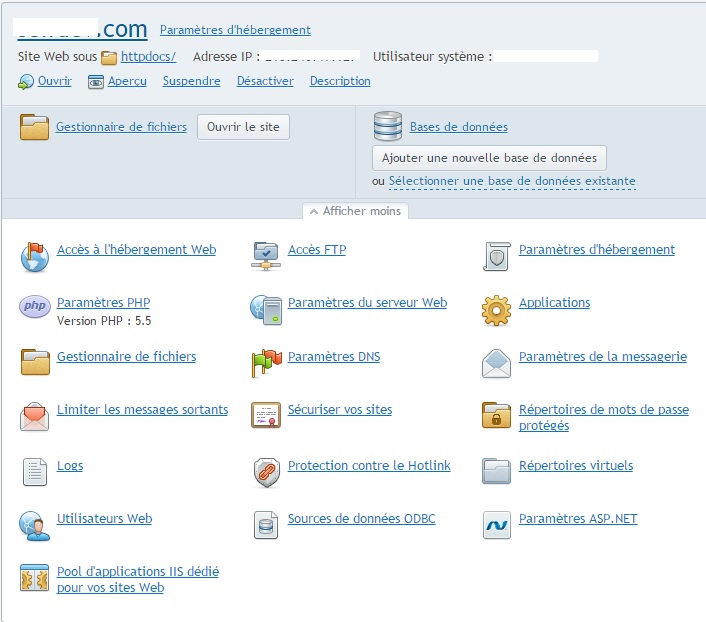
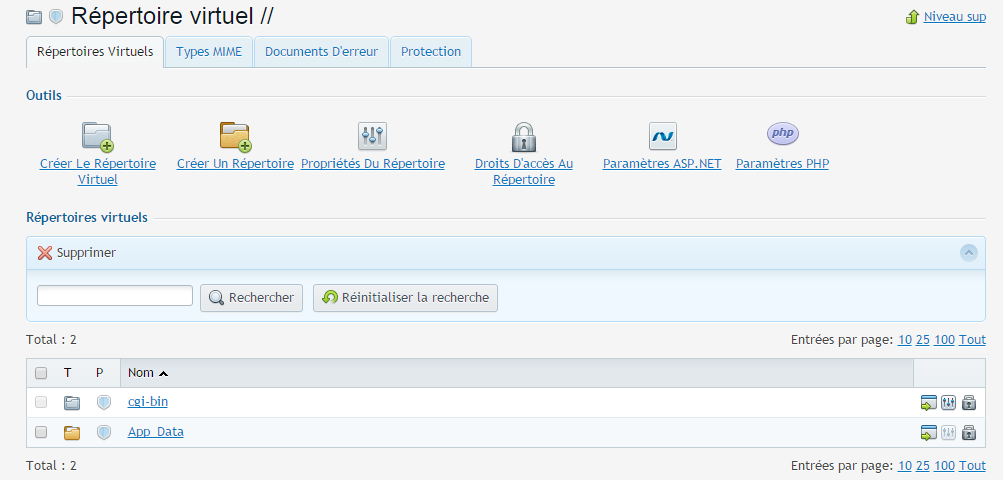
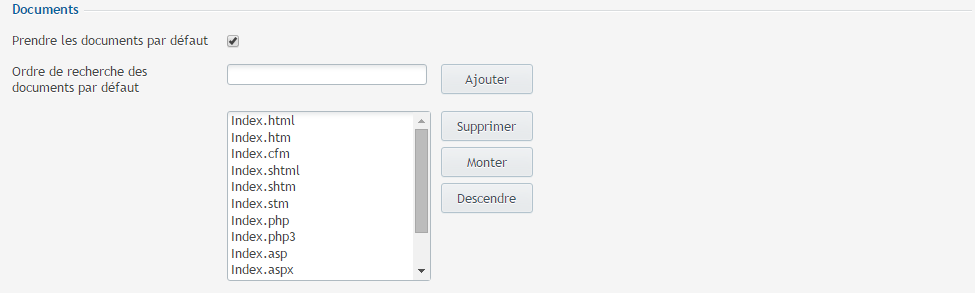
Enable comment auto-refresher